No importa si necesita editar fotos y videos, organizar su flujo de trabajo diario, transmitir música o hacer otra cosa. Independientemente de lo que necesite hacer en su Mac, probablemente encontrará una aplicación que pueda ayudarlo a hacer precisamente eso. Si bien todos usamos algunas aplicaciones durante años (e incluso décadas), otras son útiles durante ciertos períodos de nuestras vidas, antes de que decidamos eliminarlas.
Lectura relacionada:
En la mayoría casos, no debería tener problemas para eliminar aplicaciones de su Mac. Puede abrir el Launchpad antes de arrastrar y soltar su aplicación en la Papelera. Pero a veces, notará que las aplicaciones que desea eliminar no desaparecerán de su computadora. ¿Qué se puede hacer en estas situaciones?
Bastante, por así decirlo. Esta guía revelará siete cosas que puede hacer cuando una aplicación que intentó eliminar todavía aparece en su Mac.
1. Usa el desinstalador para tu aplicación
Si una aplicación eliminada sigue apareciendo en tu Mac, verificar si tiene un desinstalador oficial es un excelente lugar para comenzar. En muchos casos, las aplicaciones que descargue de otros lugares que no sean la App Store tendrán una herramienta similar a esta; la suite Adobe Creative Cloud, que incluye Lightroom y Photoshop, son dos ejemplos.
Al buscar desinstalar una aplicación, puede usar Spotlight o Finder para encontrar el desinstalador. Escriba”desinstalar”y, si no encuentra lo que necesita, ingrese también el nombre de la aplicación. Cuando aparezcan los resultados de su búsqueda, debería, si su aplicación tiene un desinstalador, encontrar algo similar a esto.
Después de hacer clic en el desinstalador, el proceso debería comenzar. Es posible que deba ingresar su contraseña de Mac; aparecerá una ventana emergente pidiéndole que haga esto si ese es el caso.
2. Intente usar la tecla de opción
Bien, probablemente haya eliminado numerosas aplicaciones arrastrándolas y soltándolas desde el Launchpad. Pero, ¿sabía que también puede eliminarlos de forma similar a como lo hace en un iPhone o iPad?
Si mantiene presionada la tecla de opción de su Mac en su Launchpad, sus aplicaciones comenzarán a temblar; el equivalente de iPhone o iPad tendría una aplicación en su pantalla táctil. Cuando sus aplicaciones comiencen a temblar, aparecerá un icono x.
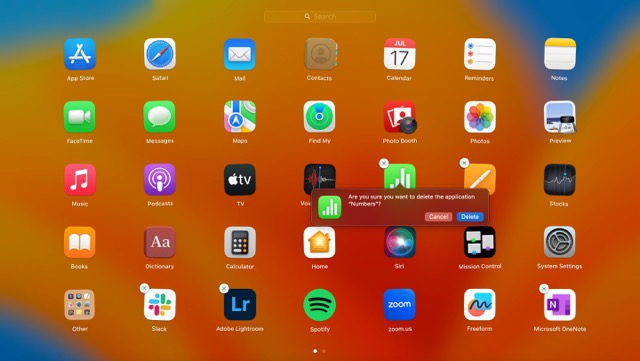
Cuando vea la cruz en el icono de una aplicación, haga clic en ella. Su Mac le preguntará si desea eliminar la aplicación; presione el botón Eliminar para confirmar su elección.
3. Elimine su aplicación a través de la tienda de aplicaciones
Si descargó una aplicación de la tienda de aplicaciones, también puede eliminarla directamente desde allí. Después de abrir App Store, primero deberá hacer clic en su nombre en la esquina inferior izquierda.
Las aplicaciones que haya descargado de App Store, tanto las actuales como las anteriores, se aparecer. Para las aplicaciones que todavía tienes en tu Mac, selecciona el icono circular con tres puntos junto al logotipo.
Poco después de hacer clic en el icono mencionado en el párrafo anterior, verás un menú desplegable. Seleccione Eliminar aplicación cuando lo haga.
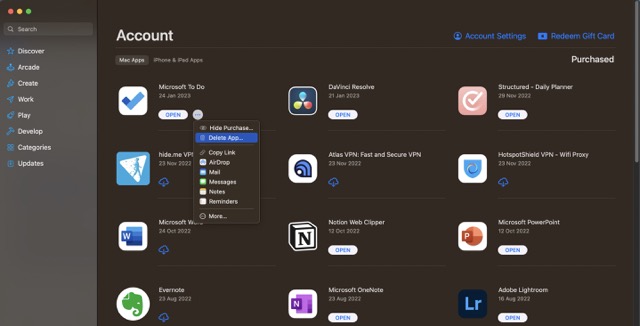
Una ventana emergente le pedirá que confirme si desea eliminar la aplicación que ha elegido. Haga clic en Eliminar aplicación nuevamente.
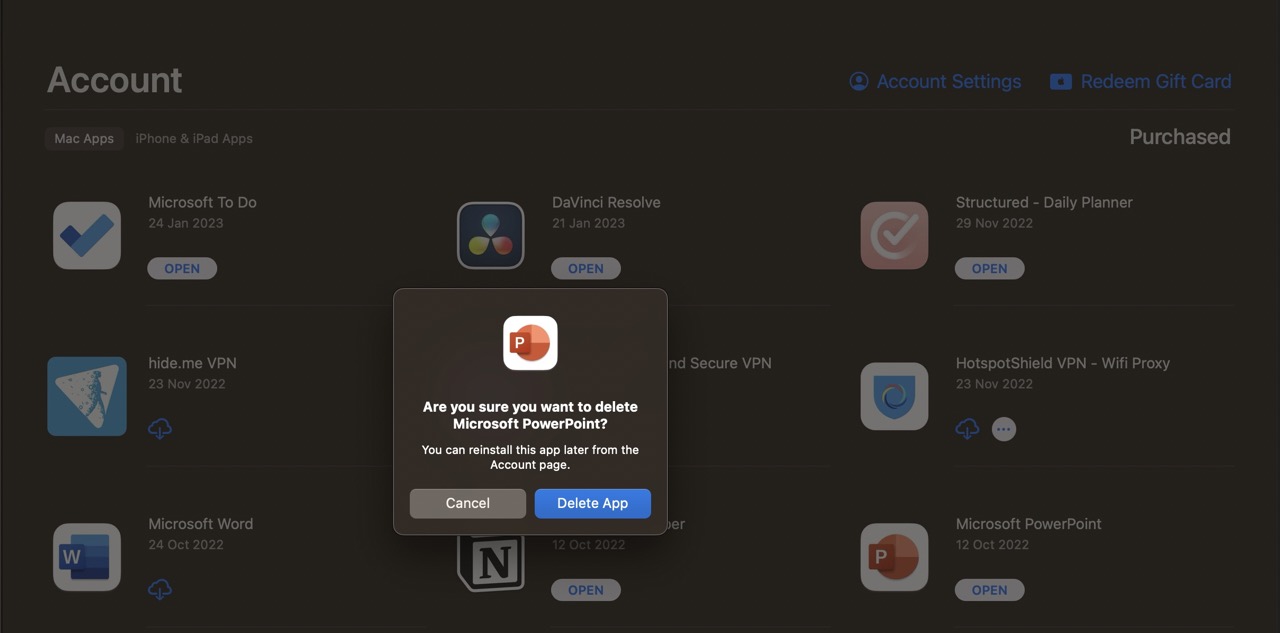
Al eliminar una aplicación de la App Store, por lo general no necesitará ingresar su contraseña. Si luego cambia de opinión, siempre puede volver a descargar su aplicación sin demasiados problemas.
4. Cierra o fuerza el cierre de la aplicación e inténtalo de nuevo
A veces, es posible que no puedas eliminar una aplicación porque todavía está abierta en tu Mac. La forma más fácil de cerrarlo es manteniendo presionada la tecla de control y el trackpad al mismo tiempo, y seleccionando Salir cuando aparezca la lista de opciones.
En ocasiones, es posible que tus aplicaciones dejen de responder; cuando eso sucede, obligar a renunciar a ellos es una alternativa viable. Para forzar el cierre de una aplicación, puedes seguir estos pasos:
1. Ve al logotipo de Apple en la parte superior izquierda de tu barra de herramientas y haz clic en él.
2. Seleccione Forzar salida.
3. Aparecerá una ventana con todas las aplicaciones abiertas. Resalte la aplicación que desea cerrar.
4. Haz clic en Forzar salida para cerrar la aplicación.
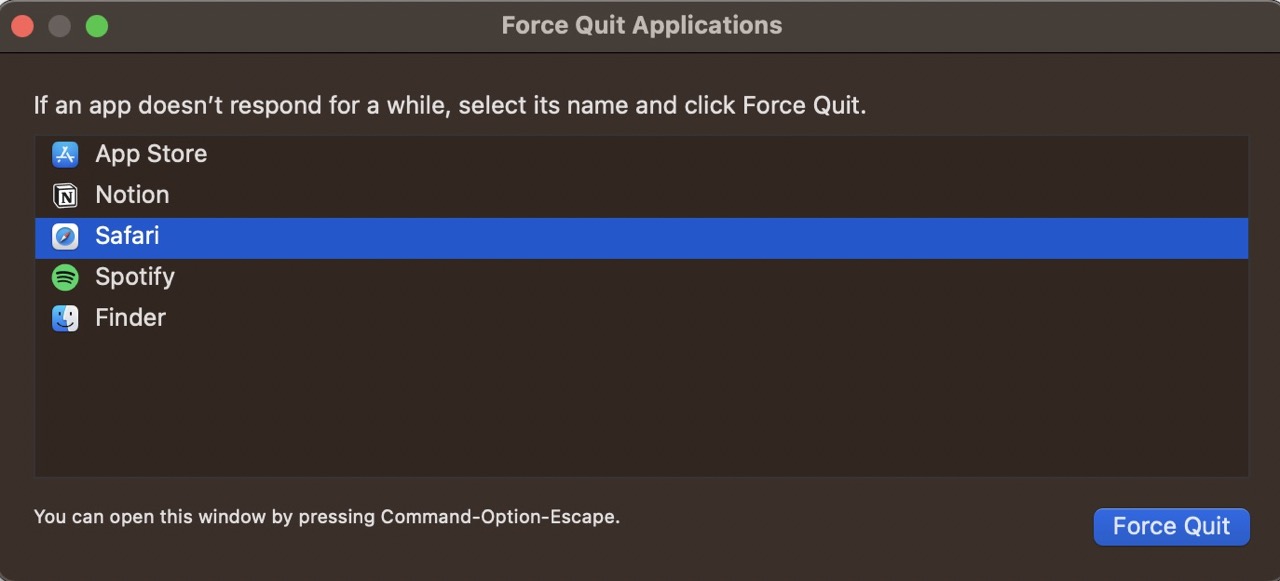
5. Cuando se le solicite que confirme su decisión, seleccione Forzar salida nuevamente.
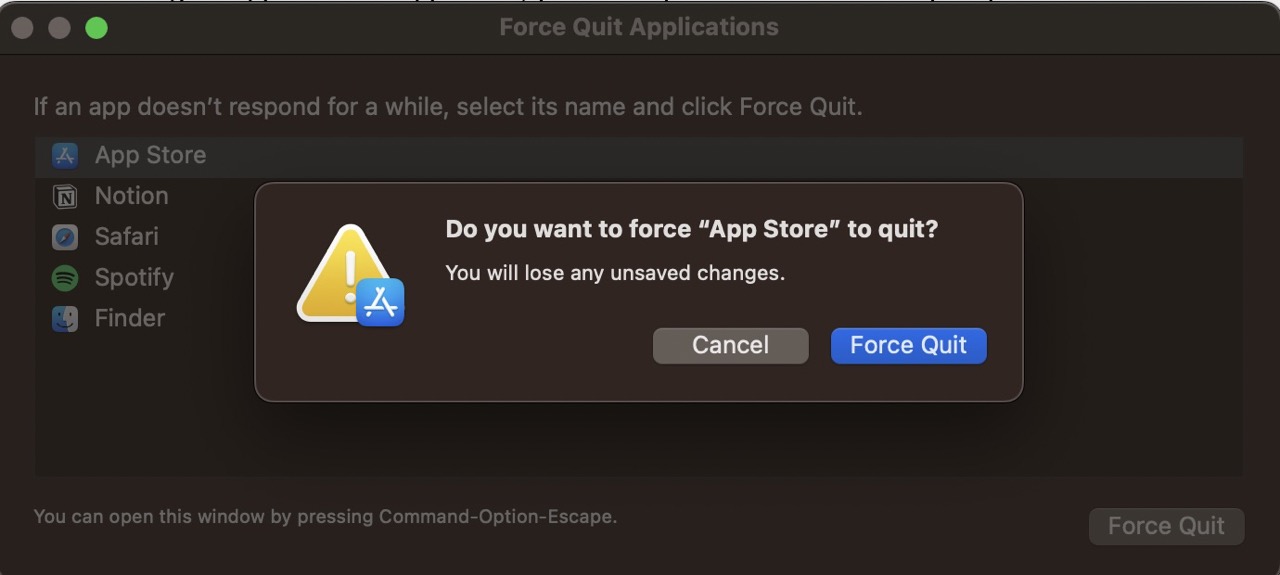
5. Usa el almacenamiento de tu Mac
Otra forma de eliminar una aplicación eliminada que todavía aparece en tu Mac es usar la sección Almacenamiento en tu dispositivo.
Ten en cuenta que verás una mezcla de las aplicaciones que ha descargado de la App Store y fuentes de terceros, junto con las que ya estaban instaladas en su dispositivo.
Estos son los pasos que debe seguir para eliminar las aplicaciones de Mac de esta manera:
1. Abra Configuración del sistema y escriba”almacenamiento”en la barra de búsqueda. Luego, seleccione Almacenamiento de los resultados a la izquierda.
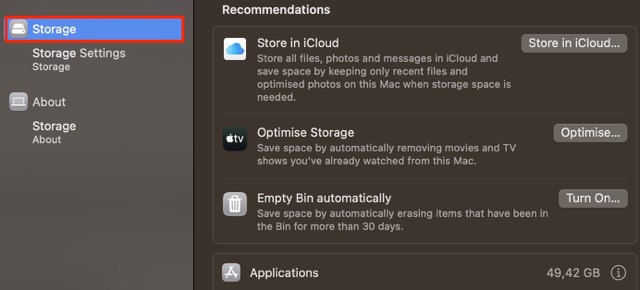
2. Busque Aplicaciones y presione el icono de información.
3. Resalte las aplicaciones que desea eliminar de su Mac y haga clic en el botón Eliminar.
4. Cuando aparezca la ventana emergente, seleccione Eliminar nuevamente.
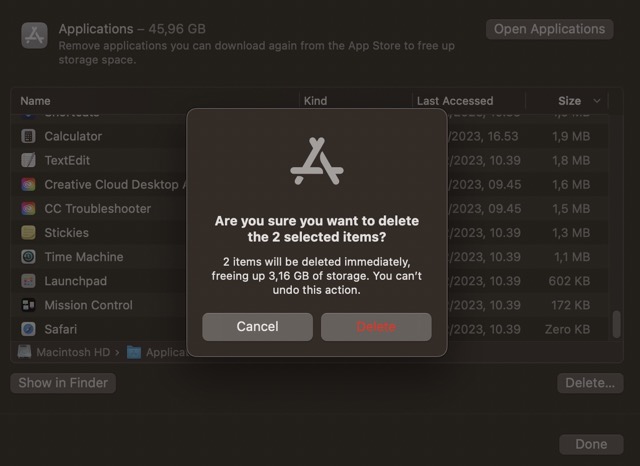
5. Ingrese su contraseña si se le solicita y confirme su ingreso.
Verifique si puede eliminar la aplicación
Al intentar eliminar una aplicación en su Mac, es importante para recordar que no puede eliminarlos todos. Por lo tanto, debe verificar para asegurarse de que realmente puede eliminar lo que está tratando de eliminar.
Ejemplos de aplicaciones de Mac que no puede desinstalar incluyen:
Apple Podcasts Apple Music Apple TV
Para las aplicaciones que no puedes eliminar, siempre puedes eliminarlas de tu Dock. Mantén presionada la tecla de control y el trackpad simultáneamente y ve a Opciones. Luego, desmarque Mantener en el Dock.
Reinicie su Mac
Si tiene problemas para eliminar una aplicación, es posible que su Mac tenga problemas temporales. Puede verificar si su aplicación realmente desapareció reiniciando su dispositivo y verificando nuevamente.
Puede, si la aplicación aún está allí, intentar eliminarla una vez más arrastrando y soltando el ícono en su Papelera. Como alternativa, puede probar algunos de los métodos alternativos que ha leído aquí.
Use estos consejos para eliminar aplicaciones que todavía aparecen en su Mac
Tener una aplicación activa tu Mac cuando quieres eliminarlo es irritante, por decir lo menos. Sin embargo, tiene muchas opciones para eliminarlos, por lo que si un método no funciona, puede probar algunas de las muchas otras opciones.
Si todavía tiene problemas para eliminar su aplicación después de intentarlo varias veces, puede verificar si puede eliminar la aplicación. Para aquellos en los que eso no sea posible, puede evitar que sean tan visibles como lo serían de otra manera.

Danny es un escritor independiente que ha estado usando productos Apple durante más de una década. Ha escrito para algunas de las publicaciones de tecnología más grandes de la web y anteriormente trabajó como redactor interno antes de trazar su propia ruta. Danny creció en el Reino Unido, pero ahora escribe sobre tecnología desde su base escandinava.